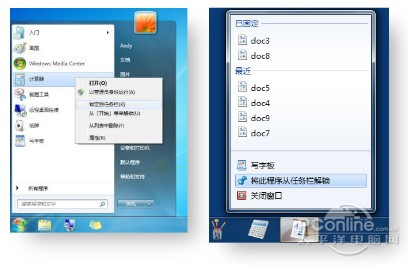|
前言:Win7已经成为了最受欢迎的操作系统,市场占有率第一。这证明了已经有很多的用户选择了Win7,并且大势所趋,还会有更多的用户选择Win7。而Win7的很多功能已经经过了改良和更新,变得更加好用,而你又知道多少呢?那么就让我们来从视频中了解更多的Win7相关功能和使用吧。 您第一次用 Windows 7 吗?是否对Win7不怎么了解?虽然它与您以前用过的 Windows 版本有许多相同之处,但可能仍需要些帮助才能立刻上手。即使已经很了解了,也可以当做复习,或许会从中得到更多信息。那么就让我们来看视频,一起从视频中,看微软教授为我们介绍Win7吧,学习更多Win7的使用功能和技巧吧。 附:Win7视频
将程序锁定到任务栏 您可以将程序直接锁定到任务栏,以便可 以更快捷地打开该程序,而不必每次都在 “开始”菜单中查找它。操作方法如下: · 如果程序未运行,请单击“开始” 按钮,选择“所有程序”,找到所 需程序并右键单击,然后单击“锁 定到任务栏”。 · 如果程序已运行,请右键单击任务 栏上的相应程序按钮,然后单击“将此程序锁定到任务栏”。
重新排列任务栏上的按钮 您可以按自己喜欢的顺序重新排列和整理任务栏 上的程序按钮。 若要重新排列任务栏上的程序按钮顺序,只需在 任务栏上将按钮从当前位置拖动到另一位置即可。 使用跳转列表 跳转列表是指最近使用的项目的列表,如文件、文件 夹或网站等,该列表按照打开它们时使用的程序排列 整理。 您可以使用跳转列表打开程序、最近使用的项目和收 藏夹项目,以便快速获取每天使用的项目。使用跳转 列表的一些方法如下: 从跳转列表中打开项目 您可以从任务栏和“开始”菜单查看跳转列表并打开项目。操作方法如下: · 右键单击任务栏上的程序图标,然后单击项目。 · 或者单击“开始”按钮,指向已锁定的程序或者最近使用过的程序,指向或单击该程序旁边的 箭头,然后单击相应的项目。 将项目锁定到跳转列表或从跳转列表中解锁 您可以将收藏项目锁定到跳转列表,使其总是出现在列表的第一 个。这样,您将可以轻松快速地获取文件。操作方法如下: · 若要将某个项目锁定到跳转列表,请打开程序的跳转列表, 指向该项目,单击“图钉”图标,然后单击“锁定到此 列表”。 · 若要从跳转列表中删除项目,请打开程序的跳转列表,指 向该项目,单击“图钉”图标,然后单击“从此列表 解锁”。 从跳转列表中删除最近使用过的项目 若要从跳转列表中完全删除一个最近使用过的项目,请打开跳 转列表,右键单击该项目,然后单击“从此列表中删除”。 不用担心,您不会删除此文件,只是将它从跳转列表中删除。 下次打开该项目时,它可能会重新显示在跳转列表中。
看过了本文视频,是否对Win7更加了解了呢,是否从中知道了更多的Win7功能和技巧了呢,Win7拥有的强大功能不只有这些,想了解更多就请留意更多的Win7视频相关文章。 |
閺€鎯版閹存劕濮�閺屻儳婀呴弨鎯版>>
正在阅读:Win7视频教程 微软教授带我们一起探索桌面Win7视频教程 微软教授带我们一起探索桌面
2012-01-13 18:31
出处:PConline原创
责任编辑:wuweilong